كيفية إيقاف تشغيل الكمبيوتر من هاتفك

كيفية إيقاف تشغيل الكمبيوتر من هاتفك
يتيح لك PowerPoint إضافة أنواع مختلفة من ملفات الوسائط إلى العرض التقديمي. يمكنك إضافة أي شيء، من صور وفيديوهات وملفات صوتية، إلى الشريحة. لا شك أن دعم هذا الكم الهائل من الوسائط يُسهّل إنشاء عروض تقديمية جذابة بشكل كبير، ولكن في الوقت نفسه، مع كل صورة أو رسم بياني أو مستند أو فيديو أو ملف صوتي تُضيفه، يزداد حجم العرض التقديمي نفسه. إذا أصبح حجم ملف العرض التقديمي مشكلة، سواءً عند إرساله عبر البريد الإلكتروني أو عند مشاركته عبر خدمة مشاركة ملفات سحابية، فسيتعين عليك إما إيجاد طريقة بديلة لإرسال الملف أو تقليص حجمه. إليك كيفية تحديد الشريحة الأكبر حجمًا في العرض التقديمي وتقليص الحجم الضروري.
افتح العرض التقديمي في PowerPoint. انتقل إلى ملف > مشاركة، ثم انقر على زر النشر. عند ظهور الرسالة، حدد جميع الشرائح المراد نشرها. حدد مكانًا لحفظ الشرائح المنشورة. تأكد من نشرها في مجلد خاص بها، وعدم وجود أي ملفات أخرى فيه.
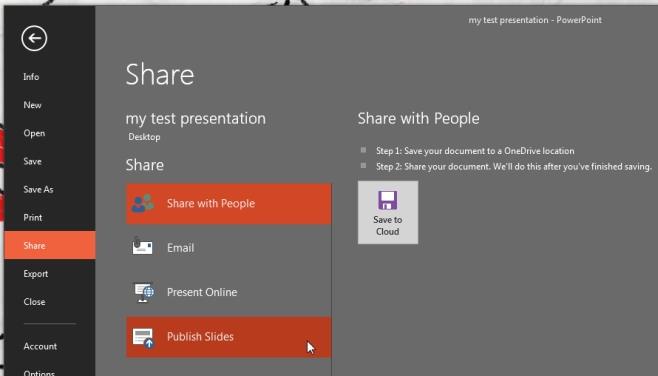
بعد نشر الشرائح، افتح المجلد الذي نشرتها فيه. ستظهر كل شريحة كملف مستقل. صنفها حسب حجم الملف، وحدد أيها الأثقل. الآن، أنت تعرف أي ملف يجب عليك تقليص حجمه.
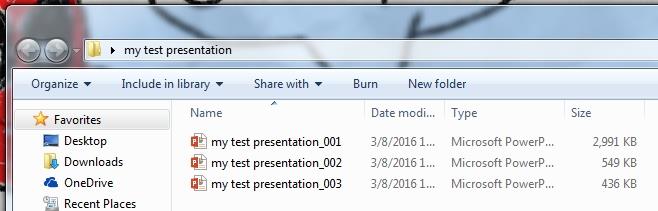
إذا كنت ترغب في إرسال عرض تقديمي عبر البريد الإلكتروني، فمن الأفضل ضغط الملف أو استخدام خدمة سحابية تدعم الملفات الأكبر حجمًا. يُنصح بتقليل حجم الشريحة كحل أخير. لتصغير حجم الشريحة، حاول تحسين الصور والوسائط التي أضفتها إليها، أو فكّر في ربط الوسائط من داخل الشريحة بدلًا من تضمينها في الملف.
كيفية إيقاف تشغيل الكمبيوتر من هاتفك
يعمل تحديث ويندوز بشكل أساسي بالتزامن مع السجل وملفات DLL وOCX وAX المختلفة. في حال تلف هذه الملفات، ستظل معظم ميزات
تتزايد مجموعات حماية النظام الجديدة بسرعة كبيرة في الآونة الأخيرة، وكلها تقدم حلاً جديدًا للكشف عن الفيروسات/البريد العشوائي، وإذا كنت محظوظًا
تعرّف على كيفية تفعيل البلوتوث على نظامي التشغيل Windows 10/11. يجب تفعيل البلوتوث لتعمل أجهزتك بشكل صحيح. لا تقلق، الأمر سهل!
في السابق، قمنا بمراجعة NitroPDF، وهو قارئ PDF جيد يسمح أيضًا للمستخدم بتحويل المستندات إلى ملفات PDF مع خيارات مثل دمج وتقسيم ملف PDF
هل سبق لك أن استلمت مستندًا أو ملفًا نصيًا يحتوي على أحرف زائدة؟ هل يحتوي النص على الكثير من علامات النجمة والواصلات والمسافات الفارغة، وما إلى ذلك؟
لقد سألني الكثير من الأشخاص عن رمز Google المستطيل الصغير الموجود بجوار زر ابدأ في نظام التشغيل Windows 7 على شريط المهام الخاص بي، لذا قررت أخيرًا نشر هذا
يُعدّ uTorrent بلا شكّ أشهر برنامج لتنزيل التورنت على سطح المكتب. على الرغم من أنّه يعمل بسلاسة تامة معي على نظام Windows 7، إلا أن بعض الأشخاص يواجهون
يحتاج الجميع إلى أخذ فترات راحة متكررة أثناء العمل على الكمبيوتر، وعدم أخذ فترات راحة يزيد من احتمالية ظهور عينيك (حسنًا، ليس فجأة)
قد تجد العديد من التطبيقات التي قد تكون معتادًا عليها كمستخدم عادي. معظم الأدوات المجانية الشائعة تتطلب تثبيتًا مُرهقًا.







